
Windows 10 a câștigat un nou panou de setări stilou cu Actualizarea aniversară . Dacă dispozitivul dvs. are un stilou sau un alt tip de stylus, puteți personaliza exact modul în care funcționează și ce fac butoanele sale din fereastra Setări.
Acest lucru necesită anterior aplicații specifice dispozitivului, cum ar fi aplicația Microsoft Surface pentru configurarea Surface Pen pe dispozitivele Surface. Aplicația Microsoft Surface vă permite în continuare să reglați sensibilitatea la presiune a unui Surface Pen, iar alte instrumente specifice dispozitivului pot avea în continuare setări suplimentare. Dar cele mai comune opțiuni sunt acum integrate în Windows.
Setări stilou
LEGATE DE: Noutăți în actualizarea aniversară a Windows 10
Pentru a accesa setările stiloului, deschideți aplicația Setări și selectați Dispozitive> Stilou și cerneală Windows.
Setarea „Alegeți cu ce mână scrieți” controlează unde apar meniurile când utilizați stiloul. De exemplu, dacă deschideți un meniu contextual în timp ce este setat la „Mâna dreaptă”, acesta va apărea în stânga vârfului stiloului. Dacă deschideți un meniu contextual în timp ce este setat la „Mâna stângă”, acesta va apărea în dreapta vârfului stiloului. Windows încearcă să evite deschiderea meniurilor contextuale în spatele mâinii dvs., unde nu le puteți vedea.
În mod implicit, Windows 10 presupune că sunteți dreptaci. Dacă sunteți stângaci, veți dori să selectați opțiunea Stângaci sub „Alegeți cu mâna cu care scrieți”.
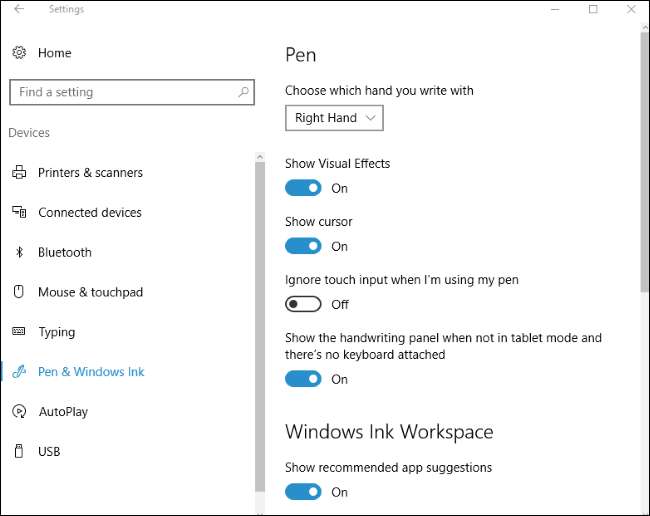
Windows 10 folosește efecte vizuale și un cursor apare în mod implicit, dar le puteți dezactiva. Opțiunea „Afișează efecte vizuale” face ca efectele grafice, cum ar fi o ondulare, să apară atunci când atingeți stiloul pe ecran. Dacă nu vă place acest lucru, puteți dezactiva această opțiune.
Opțiunea „Afișează cursorul” face ca un cursor să apară - adesea un cursor în formă de punct - atunci când treci cu mouse-ul peste ecran. Dacă nu doriți să vedeți un cursor, puteți dezactiva această opțiune.
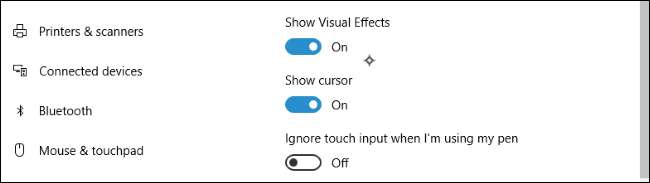
Multe dispozitive încearcă să respingă palma în timp ce utilizați stiloul, permițându-vă să ciocniți accidental ecranul tactil fără a provoca probleme. Dacă vă aflați lovind ecranul în timp ce desenați, activați aici opțiunea „Ignorați intrarea tactilă când folosesc stiloul meu”.
Windows 10 are funcția de scriere de mână care vă permite să scrieți cu pixul și să îl convertiți în text tastat. Opțiunea „Afișează panoul de scriere de mână atunci când nu este în modul tabletă și nu există tastatură atașată” face această opțiune mai ușor de accesat.
Cu această opțiune activată, puteți atinge pictograma tastaturii din zona dvs. de notificare cu stiloul în timp ce dispozitivul dvs. este în modul tabletă și va apărea tastatura de scriere de mână în locul tastaturii tactile normale. Atingeți-l cu degetul și tastatura tactilă va apărea în continuare.
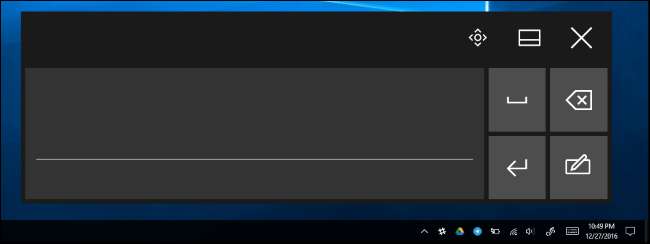
Spațiul de lucru Windows Ink
LEGATE DE: Cum se folosește (sau se dezactivează) spațiul de lucru Windows Ink pe Windows 10
Actualizarea aniversară a adăugat, de asemenea caracteristica „Windows Ink Workspace” . În mod implicit, îl puteți deschide apăsând un buton de comandă rapidă de pe stilou - dacă stiloul dvs. are unul - sau făcând clic pe pictograma Windows Ink în formă de stilou din zona de notificare. Dacă nu vedeți butonul, faceți clic dreapta pe bara de activități Windows și selectați „Afișați butonul Windows Ink Workspace”.
Acest panou oferă comenzi rapide către aplicațiile compatibile cu stiloul, precum Sticky Notes și OneNote. De asemenea, sugerează aplicații compatibile cu stilou, găsite în Magazinul Windows din partea de jos a panoului. Pentru a dezactiva această caracteristică și a face ca panoul să nu mai afișeze aplicațiile sugerate din magazin, dezactivați caracteristica „Afișați sugestii de aplicații recomandate”.
Dacă această funcție este dezactivată, veți vedea pur și simplu un link „Cumpărați aplicații stilou în magazin” care vă duce la Magazinul Windows, mai degrabă decât un link către o anumită aplicație sau două.

Comenzi rapide pentru stilou
Multe pixuri - dar nu toate stilourile - au un buton de comandă rapidă. De exemplu, pe Surface Pen, veți găsi butonul de comandă rapidă de pe vârful stiloului, unde o radieră ar fi pe un creion. Opțiunile din partea de jos a panoului vă permit să controlați când faceți clic pe buton o dată, faceți dublu clic pe el sau apăsați și țineți apăsat. Funcția de apăsare și apăsare funcționează numai pe unele pixuri.
În mod implicit, făcând clic pe butonul o dată se va deschide aplicația universală OneNote, făcând dublu clic se va trimite o captură de ecran către aplicația universală OneNote, și apăsând și menținând apăsat se va deschide Cortana. Așa cum spune această fereastră, poate fi necesar să asociați stiloul cu computerul prin Bluetooth dacă nu se întâmplă nimic atunci când apăsați butoanele acestuia.
Puteți configura aceste butoane pentru a face orice doriți - puteți chiar să le dezactivați, astfel încât să nu se întâmple nimic atunci când apăsați butonul, dacă vă simțiți lovit. Butoanele pot fi setate pentru a deschide spațiul de lucru Windows Ink, deschide aplicația universală OneNote, deschide aplicația desktop OneNote 2016, lansează o aplicație desktop clasică la alegere sau lansează o aplicație universală la alegere. Dacă setați butonul pentru a lansa o aplicație desktop clasică, puteți naviga la orice fișier .exe de pe computer. Dacă o setați să lanseze o aplicație universală, puteți selecta orice aplicație universală instalată dintr-o listă.
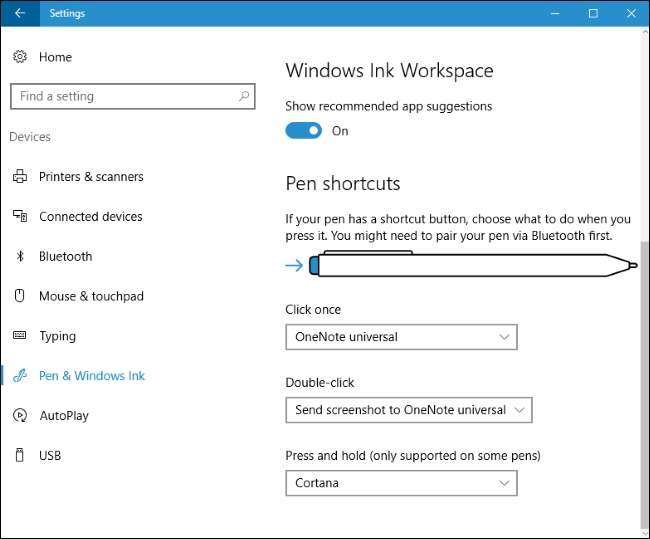
Probabil că Microsoft va continua să adauge mai multe funcții și opțiuni pentru butonul stilou în actualizările viitoare la Windows 10. Dacă doriți să configurați o altă caracteristică pe stiloul dispozitivului dvs., căutați o aplicație sau un instrument furnizat de producător pentru ao configura.







